Inställning av WooCommerce-integrationen
Du kan integrera Rackbeat i ditt WooCommerce-avtal så att data överförs mellan de två systemen. Nedan guidar vi dig genom hur du ställer in integrationen mellan Rackbeat och WooCommerce.
Du kan ställa in integrationen själv genom att följa den här guiden, hur som helst föreslår vi dock att du kontaktar vårt supportteam som kan garantera en korrekt sammanställningen av integrationen för 2 500 DKK.
Om du vill veta mer om integrationen mellan Rackbeat och WooCommerce (t.ex. vilken data som överförs) innan du startar installationen kan du läsa vår artikel "Om WooCommerce-integrationen".
Gör dig redo - vad du ska göra innan du installerar integrationen
Innan du kan installera integreringen måste du ha skapat följande i Rackbeat:
- Kundgrupp
Skapa en ny kundgrupp med nummer 1 och namnge den t.ex "Övrigt" eller använd en befintlig du redan har.
Du kan lära dig hur du skapar en kundgrupp här. - Kategori
Skapa en ny varugrupp med nummer 1 och namnge "Artiklar på lager" och markera "Ja" vid "Har lager" - eller använd en motsvarande befintlig du redan har.
Skapa också en varugrupp med nummer 2 och namnet "Tjänster" och markera "Nej" vid "Har lager" - eller använd en liknande befintlig du redan har.
Du kan lära dig hur du skapar en varugrupp här. - Produkt för frakt
Skapa en ny produkt med numret och namnet "frakt" och associera den med en grupp varor som inte finns i lager.
Du kan lära dig hur du skapar en produkt här. - Rabatt produkt
Skapa en ny produkt med nummer och namn "rabatt"/"frakt" och associera den med en varugrupp som inte finns i lager. - Betalningsvillkor
Skapa ett nytt betalningsvillkor med namnet "Webbutik", välj typ "Nät" och dagar "0" - eller använd ett befintligt du redan har.
Du kan se hur du skapar betalningsvillkor här.
Nu är förberedelserna i Rackbeat klara och det är dags att förbereda det sista inför ditt WooCommerce-avtal:
- Logga in på din WooCommerce-administratör
- Välj "WooCommerce" i menyn till vänster och klicka på "Inställningar"
- Välj "Avancerat" från menyn högst upp och klicka på "REST API" och sedan "Lägg till nyckel"
- Namnge den nya åtkomsten "Rackbeat", ställ in behörigheterna till "Läs / Skriv" och klicka på "Generera API-nyckel"
WooCommerce har nu genererat en Consumer Key och en Consumer Secret till dig. Du måste vara noga med att spara dessa två nycklar eftersom de kommer att användas sen när du ska installera integrationen.
Installera integrationen
Integrationen mellan Rackbeat och WooCommerce finns i Rackbeats App-sektion, som du hittar under "Användarinställningar" (högra hörnet högst upp) och sedan "Appar" i menyn till vänster.
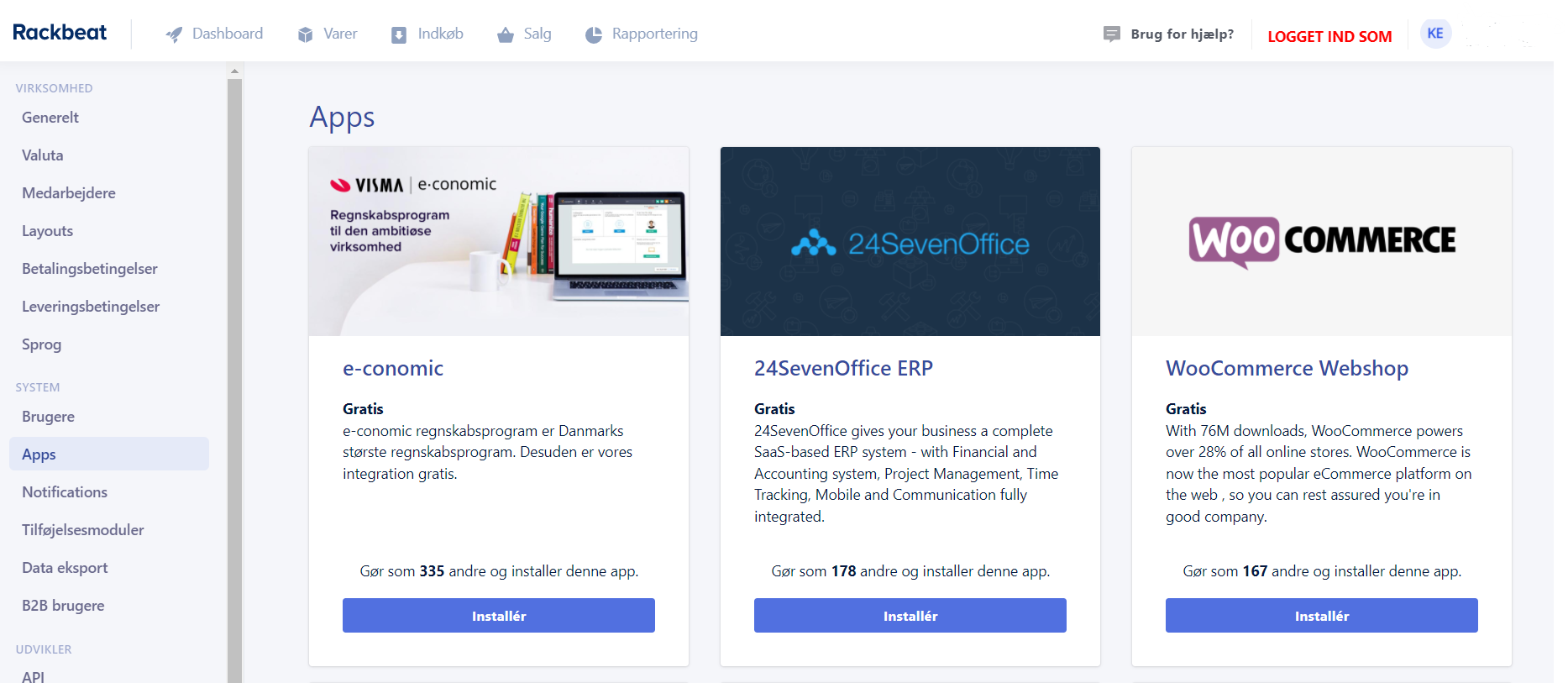
- Klicka på "Installera" i WooCommerce Webshop-appen
- Klistra in dina två nycklar: konsumentnyckeln och konsumenthemligheten (som genererades i förberedelserna i WooCommerce) och butiksadressen (t.ex. rackbeat-webshop.com)
- Klicka på "Installera" och vänta - nu kommer anslutningen att upprättas
Kontrollera dina inställningar
Bestäm dig för att göra en "Startsynkronisering"
Med en startsynkronisering får du möjligheten att överföra dina nuvarande produkter och lager från WooCommerce till Rackbeat.
Välj "WooCommerce > Rackbeat" om du vill överföra dina produkter via en startsynkronisering. Välj sedan om du också vill överföra dina aktuellta lager från WooCommerce till Rackbeat.
Du kan också välja "Överför inte produkter" och istället exportera en CSV-fil från WooCommerce som sedan kan importeras till Rackbeat.
Fastställ dina produktinställningar
Produktöverföring
Om du väljer "Rackbeat" synkroniseras nya produkter som skapats i Rackbeat omedelbart till WooCommerce. På samma sätt uppdateras produkter också automatiskt i WooCommerce om du gör ändringar i Rackbeat.
Om du väljer "WooCommerce" synkroniseras nya produkter som skapats i WooCommerce omedelbart till Rackbeat. På samma sätt uppdateras produkter automatiskt i Rackbeat om du gör ändringar i WooCommerce.
Om du väljer "Ingen automatisk produktöverföring" kommer produkter som skapats och/eller redigerats i Rackbeat/WooCommerce inte att synkroniseras mellan de två systemen.
Produkter för frakt:
Vi rekommenderar att du skapar en ny produkt i Rackbeat i en varugrupp som inte finns i lager. Ange nummer och namn "frakt" eller liknande (det kommer att användas för både frakt med och utan moms).
Rabatterade produkter:
Vi rekommenderar att du skapar en ny produkt i Rackbeat i en varugrupp som inte finns i lager. Ange nummer och namn "rabatt" eller liknande (den kommer att användas för rabatt både med och utan moms).
Standard produktgrupp:
Om du har valt "Startsynkronisering" > "WooCommerce till Rackbeat" kommer alla produkter som överförs från WooCommerce att placeras i denna grupp.
Vi rekommenderar att du väljer en grupp som finns i lager.
Lagerstatus för synkroniserade lager:
Här har du möjligheten att om du vill definiera vilken "lagerstatus" som ska överföras från Rackbeat till WooCommerce, eller koppla bort synkronisering av din lagerstatus helt och hållet.
Synkronisera endast lager från specifika platser:
Här måste du definiera vilka lagernivåer du vill synkronisera med den givna webbbutiken. Om du bara vill att lager på en specifik plats ska synkroniseras med WooCommerce kan det väljas här.
Fastställ dina inställningar vid beställning
Ordernummer:
Här bestämmer du vilket ordernummer som ska användas när det överförs en order från WooCommerce till Rackbeat.
Vi rekommenderar "Rackbeat: Auto-generate".
Status för nya ordrar som har skapats i Rackbeat:
Här bestämmer du vilken status nya ordrar som är skapade i Rackbeat ska ha.
Vi rekommenderar "Packad och redo att skickas" för optimal interaktion med Rackbeats lageranvändare.
Standardlager för ordrar:
Här bestämmer du vilket lager som ska anges på ordrar i Rackbeat. Detta kan vara en fördel om du till exempel har varor som alltid måste dras från lagret i t.ex Uppsala.
Vi rekommenderar att du väljer "Standard", eftersom Rackbeat bestämmer platsen baserat på var det finns varor i lager.
Status för WooCommerce-beställningar vid synkronisering:
Här bestämmer du vid vilken fas i orden från WooCommerce du vill överföra varan till Rackbeat. Vi rekommenderar vid "Bearbetning".
Standard layout vid en order:
Här har du möjlighet att definiera vilken layout som ska användas som standard när du gör en beställning i Rackbeats webbutik.
Markera beställningar som "Levererade" i WooCommerce när de har "Levererats" i Rackbeat:
Om du väljer att göra detta kommer en order i WooCommerce automatiskt att uppdateras till statusen "Levererad" när ordern plockas och skickas från Rackbeat.
Vi rekommenderar att detta görs för optimal interaktion med Rackbeats lageranvändare och dennes utskrift av paketetiketter.
Skapa och bokför en faktura efter att ha levererat en order:
Om du väljer att kryssa i denna ruta skapas och bokförs en faktura i Rackbeat när ordern har skickats.
Manuell nedladdning av beställningar från WooCommerce:
Den här funktionen är ENDAST till för när det finns saknade överföringar av beställningar. Här kan wooCommerce order-ID:t fyllas i och beställningen överförs då till Rackbeat.
Används på egen risk eftersom det kan skapa dubbletter.
Fastställ dina kundpreferenser
Standard betalningsvillkor:
Detta är ett obligatoriskt fält i Rackbeat när du skapar en ny order.
Vi rekommenderar att du etablerar ett nytt betalningsvillkor av typen "Netto" och ger det namnet "Webshop".
Du kan lära dig hur du skapar ett betalningsvillkor här.
Standard anställd:
Detta är ett obligatoriskt fält i Rackbeat när du skapar en ny order.
Vi rekommenderar att du skapar en anställd per webbshop för att dra full nytta av statistiken i Rackbeat. Namnge den anställda till "anställd" = Webshop/ditt webbshops namn/eller liknande.
Du kan lära dig hur du skapar nya medarbetare här.
Standard kundgrupp:
När en ny försäljningsorder överförs från WooCommerce till Rackbeat kommer denna kundgrupp att tillämpas om kunden inte redan är skapad i Rackbeat. Vid överföring av beställningar/kunder gör integrationen en giltighets koll på kundens e-postadress. På så sätt väljer systemet en befintlig kund om det redan finns en i Rackbeat med samma e-postadress.
Vi rekommenderar att du bara arbetar med en kundgrupp - namnge den "övrigt".
Du kan lära dig hur du skapar en kundgrupp här.
Momszon för kunder utanför EU:
Om webbshopkunden befinner sig i ett land utanför EU kan du välja att koppla den till en momszon utan momsberäkning. I det här fallet kommer moms inte att beräknas vid överföring av beställningar från Rackbeat till något finansiellt system.
Nu är du redo att aktivera integrationen!
- Klicka på "Aktivera integration" och Integrationen är nu installerad och du är redo att ta emot beställningar från WooCommerce!
TIPS: Läs vår danska Helpdesk-artikel "WooCommerce: Ordreflow & synkronisering af lagerbeholdning" för mer kunskap om integrationen mellan WooCommerce och Rackbeat.